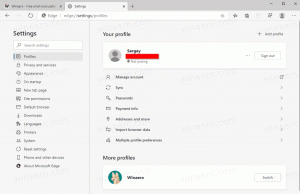Deaktiver Windows Defender i Windows 10 version 1903
Sådan deaktiveres Windows Defender i Windows 10 version 1903
Windows Defender er standard antivirus-appen, der leveres med Windows 10. Tidligere versioner af Windows som Windows 8.1, Windows 8, Windows 7 og Vista havde det også, men det var tidligere mindre effektivt, da det kun scannede spyware og adware. I Windows 8 og Windows 10 er Defender baseret på Microsoft Security Essentials-appen, som giver bedre beskyttelse ved at tilføje fuld beskyttelse mod alle former for malware. Du kan have en grund til at deaktivere appen. Som du måske allerede har bemærket, kræver Windows 10 Version 1903 ekstra trin for at få virusscanningsmotoren deaktiveret. Her er hvad du skal gøre.
Bemærk: Dette fjerner ikke Windows Defender-ikonet i proceslinjen:
Se følgende artikel for at skjule ikonet:
Skjul Windows-sikkerhedsbakkeikonet i Windows 10
Den seneste version af Windows 10 leveres med en ny app kaldet Windows Security. Applikationen, tidligere kendt som "Windows Defender Dashboard" og "Windows Defender Security Center", er blevet oprettet for at hjælpe brugeren med at kontrollere sine sikkerheds- og privatlivsindstillinger i en klar og brugbar måde. Det inkluderer alle indstillinger relateret til Windows Defender. Sikkerhedscenter-appen bliver gennemgået i indlægget
Windows Defender Security Center i Windows 10 Creators Update.Windows 10 tillader kun midlertidigt at deaktivere Windows Defender med en særlig mulighed i Windows Security. Efter et stykke tid vil den automatisk blive genaktiveret.
Denne adfærd er uønsket for mange brugere, der ønsker at deaktivere appen permanent. Følg instruktionerne nedenfor for at stoppe Windows Defender-appen permanent.
For at deaktivere Windows Defender i Windows 10 version 1903,
- Download følgende ZIP-arkiv: Download ZIP-arkiv.
- Udpak dets indhold til en hvilken som helst mappe. Du kan placere filerne direkte på skrivebordet.
- Fjern blokeringen af filerne.
- Dobbeltklik på
Deaktiver Windows Defender i Windows 10.regfil for at flette den. - Genstart Windows 10.
Du er færdig!
Bemærk: Brug den medfølgende fil for at genaktivere Defender senere Gendan Windows Defender i Windows 10.reg, og genstart OS efter at have anvendt det.
Tip: Du kan bruge Winaero Tweaker til at deaktivere Windows Defender i enhver version og udgave af Windows 10. Det gør alt nøjagtigt som beskrevet ovenfor, hvilket giver den brugervenlige GUI.
Du kan downloade den her:
Download Winaero Tweaker
Ved at bruge Winaero Tweaker kan du holde Defender deaktiveret, indtil du klikker på indstillingen "Aktiver Windows Defender".
Hvordan det virker
Indholdet af REG-filen er som følger:
Windows Registry Editor version 5.00 [HKEY_LOCAL_MACHINE\SOFTWARE\Policies\Microsoft\Windows Defender] "DisableAntiSpyware"=dword: 00000001. "DisableRealtimeMonitoring"=dword: 00000001 [HKEY_LOCAL_MACHINE\SOFTWARE\Policies\Microsoft\Windows Defender\Real-Time Protection] "DisableBehaviorMonitoring"=dword: 00000001. "DisableOnAccessProtection"=dword: 00000001. "DisableScanOnRealtimeEnable"=dword: 00000001
Disse gruppepolitikværdier, der instruerer Defender om at stoppe sine beskyttelsesfunktioner. Tweaken fungerer i alle Windows 10-versioner og -udgaver.
Det er også muligt midlertidigt at deaktivere Windows Defender. Dette kan gøres som følger.
Deaktiver Defender midlertidigt i Windows 10 version 1903
- Åbn Windows Security-appen. Du kan starte Windows Security fra Start-menuen eller med en særlig genvej. Tip: Startmenuen understøtter alfabet navigation.
- I appens brugergrænseflade skal du klikke på ikonet Virus- og trusselbeskyttelse.
- På næste side skal du klikke på Administrer indstillinger link under Virus- og trusselsbeskyttelsesindstillinger afsnit.
- På næste side skal du skifte til Real time beskyttelse mulighed for at Af. Dette vil midlertidigt deaktivere Windows Defender i Windows 10.
Det er det.